M3U8文件是一种基于M3U的文件格式,主要用于描述HLS(HTTP Live Streaming)流媒体视频。这种格式的视频文件通常由多个视频片段组成,并通过一个播放列表文件进行管理和播放。在某些情况下,我们可能希望将这些M3U8文件转换为更通用的MP4格式,以便在不同的设备和平台上进行播放和编辑。本文将介绍几种将下载的m3u8文件转换成mp4格式的方法。
方法一:使用在线转换工具
对于偶尔需要进行格式转换的用户来说,在线转换工具是一个便捷的选择。你可以访问如Online-Convert、Zamzar或Convertio等在线转换网站。这些网站通常提供用户友好的界面,只需上传M3U8文件,选择MP4格式,然后点击转换按钮即可。转换完成后,你可以下载转换后的MP4文件。需要注意的是,网络速度和文件大小可能会影响转换效率。
方法二:使用FFmpeg命令行工具
FFmpeg是一款功能强大的开源多媒体处理工具,支持视频转换、剪辑、合并等多种功能。对于熟悉命令行操作的用户来说,FFmpeg是一个高效的选择。你可以通过以下步骤将M3U8文件转换为MP4:
下载并安装FFmpeg。
打开命令行终端(Windows用户按“Win+R”键,输入“cmd”并按回车键;Mac和Linux用户打开“终端”应用)。
输入转换命令:ffmpeg -i "URL" -c copy output.mp4,将“URL”替换为实际的M3U8文件URL,“output.mp4”替换为你希望保存的文件名。
按回车键执行命令,FFmpeg将开始下载并合并视频片段,生成MP4文件。
方法三:使用专业视频格式转换工具
如果你需要频繁进行格式转换,使用专业的视频转换工具可能更加高效。市面上的视频转换工具有很多,推荐大家使用易我视频转换器(EaseUS VideoKit),通过该软件我们可以轻松将下载的m3u8视频文件转成mp4,并且不会造成视频质量的压缩,甚至可以使转换后的视频达到更高的质量。同时,该软件借助GPU加速和高速转换,视频转换速度可以比平时更快,还支持批量视频格式转换,使得视频转换更为轻松。
现在,您可以参考以下教程来将m3u8视频文件转成mp4。
步骤 1. 在您的计算机上启动易我视频转换器(EaseUS VideoKit)。在主界面左侧选择“视频转换”,然后点击“选择文件”,添加需要转换的视频或拖动视频文件到程序中。
展开全文
步骤 2. 单击“设置”,选择想要转换成的视频格式(MP4、MKV、AVI或WMV等),点击“编辑”设置视频输出的“标题、质量和视频(编码器、分辨率、帧率、比特率)”。
步骤 3. 设置好转换后的视频保存位置,点击“转换”,等待视频转换完成即可。
方法四:使用VLC Media Player
VLC Media Player是一款强大的开源媒体播放器,除了播放几乎所有格式的媒体文件外,还内置了转码功能。你可以通过以下步骤将M3U8文件转换为MP4:
启动VLC Media Player,点击“媒体”菜单,选择“打开网络串流”。
在输入框中输入M3U8文件的链接,点击“播放”。
在播放过程中,点击“工具”-“编解码器信息”,复制“位置”后面的链接。
在浏览器中将链接粘贴到地址栏,按回车键下载视频,即可得到转换成MP4格式的视频。
注意事项
转换过程需要稳定的网络连接,以避免转换失败或生成的MP4文件不完整。
确保在下载和转换M3U8视频时有合法的权限和授权,避免侵犯版权和法律问题。
M3U8文件描述的视频片段可能比较大,下载和转换过程可能需要较长时间和较大的存储空间。
通过以上方法,你可以轻松下载的m3u8文件转换成mp4格式,实现视频的多平台、多设备播放和编辑。选择适合你的工具,开始转换吧!返回搜狐,查看更多